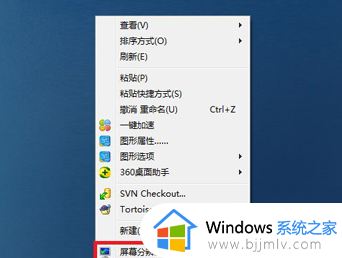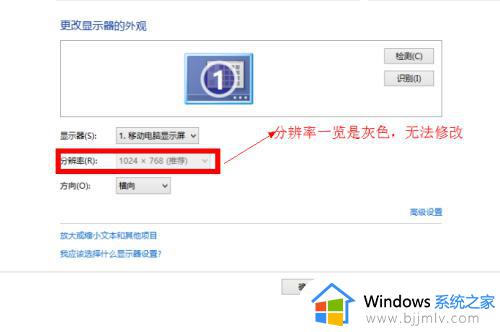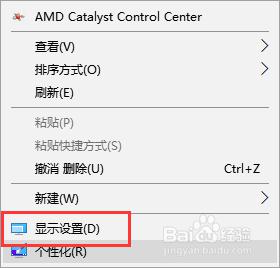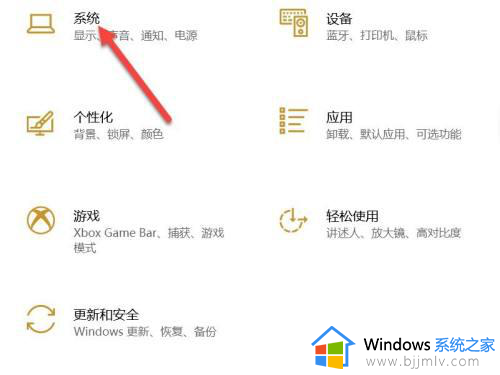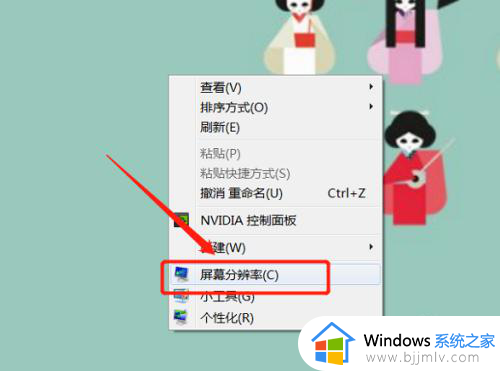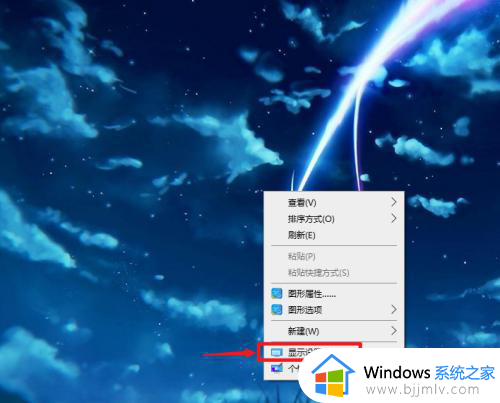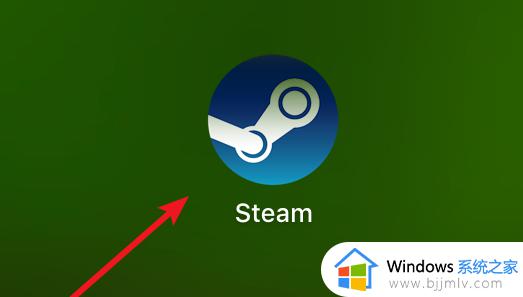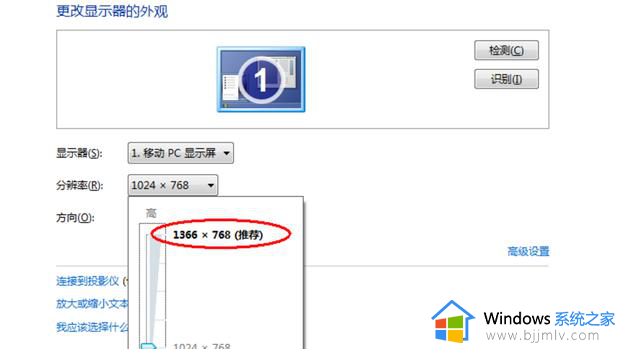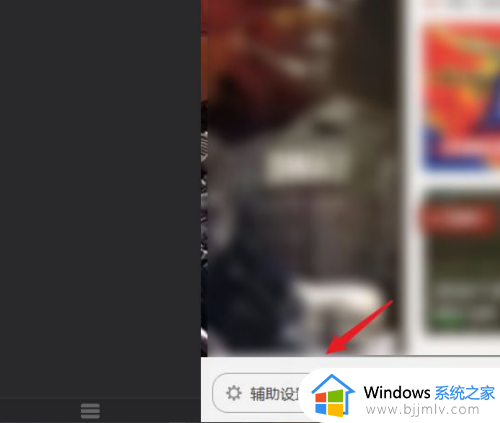电脑屏幕两边黑屏调分辨率没用怎么办 电脑两边黑屏了调分辨率没用如何解决
当电脑屏幕两边出现黑屏的时候,大部分都是分辨率原因,额可以通过调整分辨率来修复,可是最近有用户却遇到了电脑屏幕两边黑屏调分辨率没用的情况,很多人遇到这样的问题都不知道该怎么办,如果你有遇到一样情况的话,可以跟随着笔者的步伐一起来看看电脑两边黑屏了调分辨率没用的解决方法。
方法如下:
1.首先鼠标右键点击桌面的空白处,在菜单中找到“显示设置”进入。
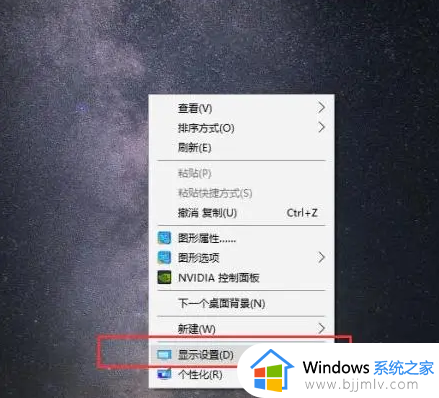
2.接着我们在分辨率一栏中找到自己电脑屏幕相匹配的分辨率,一般都会显示一个推荐字样。
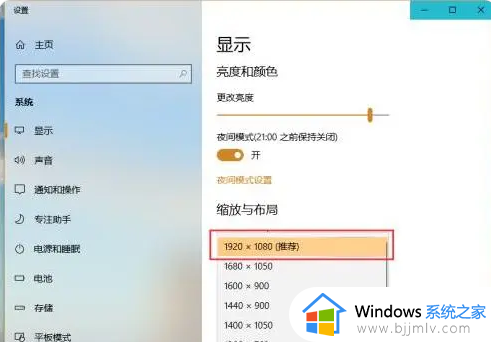
3.此时在弹出的提示框中,我们确定是否保留这个显示设置,点击“保留更改”即可。
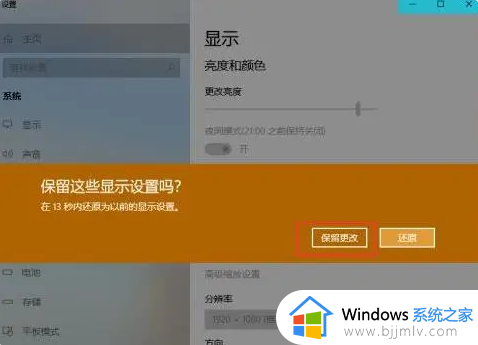
4.我们将显示方向设置为横向,目前大部分电脑都是16:9的横屏。
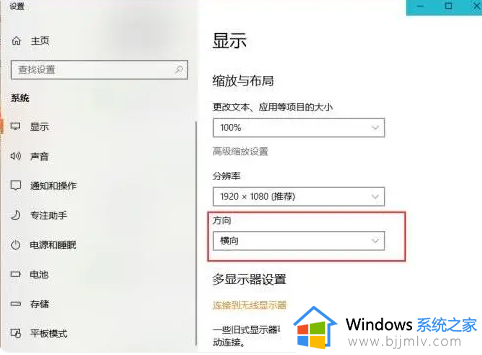
5.显示器发生变化后,若桌面的应用出现模糊的情况,我们可以通过修复应用,也可以自己调整缩放比例,达到更好的视觉感受。
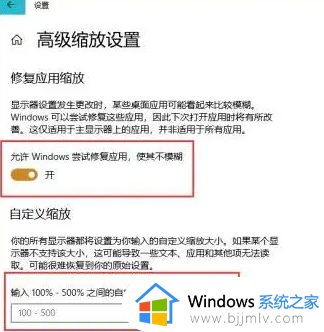
6.而一些台式电脑的显示器,设置分辨率之后,若未能正常显示的,我们可以通过显示器中的“auto”按钮,进行自动调节。
上述给大家介绍的就是电脑屏幕两边黑屏调分辨率没用的详细解决方法, 有遇到一样情况的话可以学习上述方法步骤来进行解决,相信可以帮助到大家。